Excel批量删除空格字符是一项常用的数据处理功能,能够帮助用户在处理数据时提高效率。要批量删除空格字符,最常用的方法是使用“查找和替换”功能。步骤如下:选中需要处理的单元格区域,按下“Ctrl + H”打开查找和替换对话框。在“查找内容”框中输入一个空格字符,在“替换为”框中保持为空,点击“全部替换”按钮。这样,选定区域内的所有空格字符就会被删除。这一方法简单易行,适用于各种版本的Excel,能够迅速清理数据,提高数据的整洁性和可读性。
一、空格字符的类型及其影响
在Excel中,空格字符主要分为以下几种:普通空格、非断行空格和制表符等。不同类型的空格字符导致数据处理中的错误,在数据筛选、排序和公式计算时,空格字符干扰数据的准确性。了解并清除这些空格字符是非常重要的。
二、使用公式批量删除空格字符
除了“查找和替换”功能外,用户还可以使用Excel公式来删除空格字符。可以使用公式“=TRIM(A1)”来删除单元格A1中的所有前后空格,而保留中间的空格。对于需要处理多个单元格的情况,可以将此公式拖动到其他单元格进行批量处理。这种方法特别适合需要保留部分空格的场景。
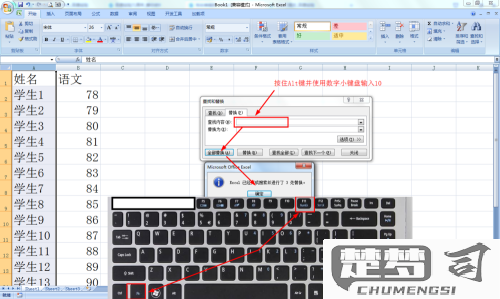
三、VBA宏自动化处理空格字符
对于经常需要清理空格字符的用户,可以考虑使用VBA宏进行自动化处理。通过编写一个简单的VBA代码,可以迅速清理指定区域内的所有空格字符。这种方法虽然需要一定的编程基础,但能够在处理大批量数据时节省大量时间,提高工作效率。
相关问答FAQs
问:在Excel中如何删除所有空格字符,包括中间的空格?
答:要删除所有空格字符,包括中间的空格,可以使用“查找和替换”功能。在“查找内容”框中输入一个空格字符,在“替换为”框中保持为空,点击“全部替换”。需要使用公式,可以使用“=SUBSTITUTE(A1, " ", "")”来替换所有空格字符。
问:使用VBA宏如何快速删除空格字符?
答:可以在VBA编辑器中输入以下代码:
```vba
Sub RemoveSpaces()
Dim cell As Range
For Each cell In Selection
cell.Value = Trim(cell.Value)
Next cell
End Sub
```
选择需要清理的单元格区域后运行这个宏,即可删除所有前后空格字符。
猜你感兴趣:
vivo一直充着电但充不进电
上一篇
华为手机镜头有水雾如何消除
下一篇
